Wix Editor: De Og:Image op LinkedIn bijwerken
1 min
Wanneer je je website deelt op LinkedIn, wordt je og:image ook weergegeven. Als je een onjuiste afbeelding op je LinkedIn-post ziet, volg je onderstaande stappen om deze bij te werken.
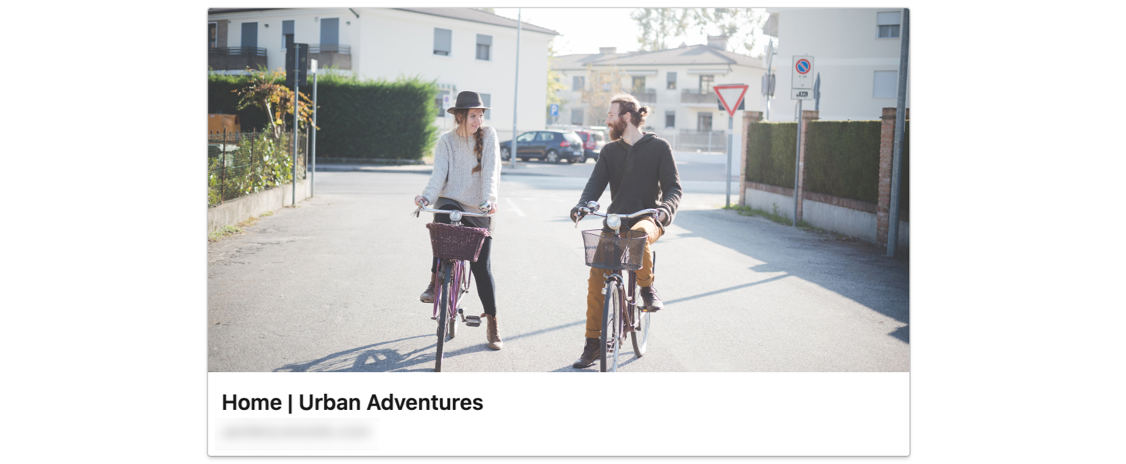
Om de deel-afbeelding op LinkedIn bij te werken:
- Stel een afbeelding in voor elke pagina van je website of stel er één in voor alle pagina's.
- Log in op LinkedIn.
- Ga naar de LinkedIn Post Inspector.
- Voer de URL in van de pagina, het artikel of de blogpost die je wilt delen. Het voorbeeld van je LinkedIn-post zou nu de juiste afbeelding moeten tonen.
Belangrijk:
- LinkedIn gebruikt eigen criteria om de beste titel, beschrijving en afbeelding te kiezen voor de pagina's die erop worden gedeeld. Hoewel het waarschijnlijk is dat LinkedIn de informatie die je in je editor hebt toegevoegd zal gebruiken, is het niet gegarandeerd.
- Nadat je je pagina-informatie hebt gewijzigd, kan het tot een week duren voordat de nieuwe informatie wordt weergegeven bij het delen op LinkedIn.

